Word(워드)는 문서를 한 번이라도 작성해보신 분들이라면 반드시 아는 필수 소프트웨어입니다. 문서 작성과 편집, 저장 등을 진행할 때 필수적으로 사용되는 소프트웨어로 한국에서 워드 자격증이 있을 만큼 업무에서 중요한 부분을 차지합니다. 워드에서 편집을 완성한 후 다른 사용자들에게 공유하는 과정에서 문서가 재편집 되는 과정을 줄이고, 또한 문서의 완성도를 높이기 위해 PDF 포맷으로 변환을 할 수가 있습니다.
그럼, Word에서 PPT로 어떻게 변환하나요?
★원더쉐어 PDF엘리먼트로 워드 변환하기
1단계: PDF로 변환하기
사용자 컴퓨터 바탕화면에 있는 원더쉐어 PDFelement는 엽니다. 그리고 ‘PDF 생성’을 클릭한 후 PDF로 변환할 Word 파일을 선택합니다.
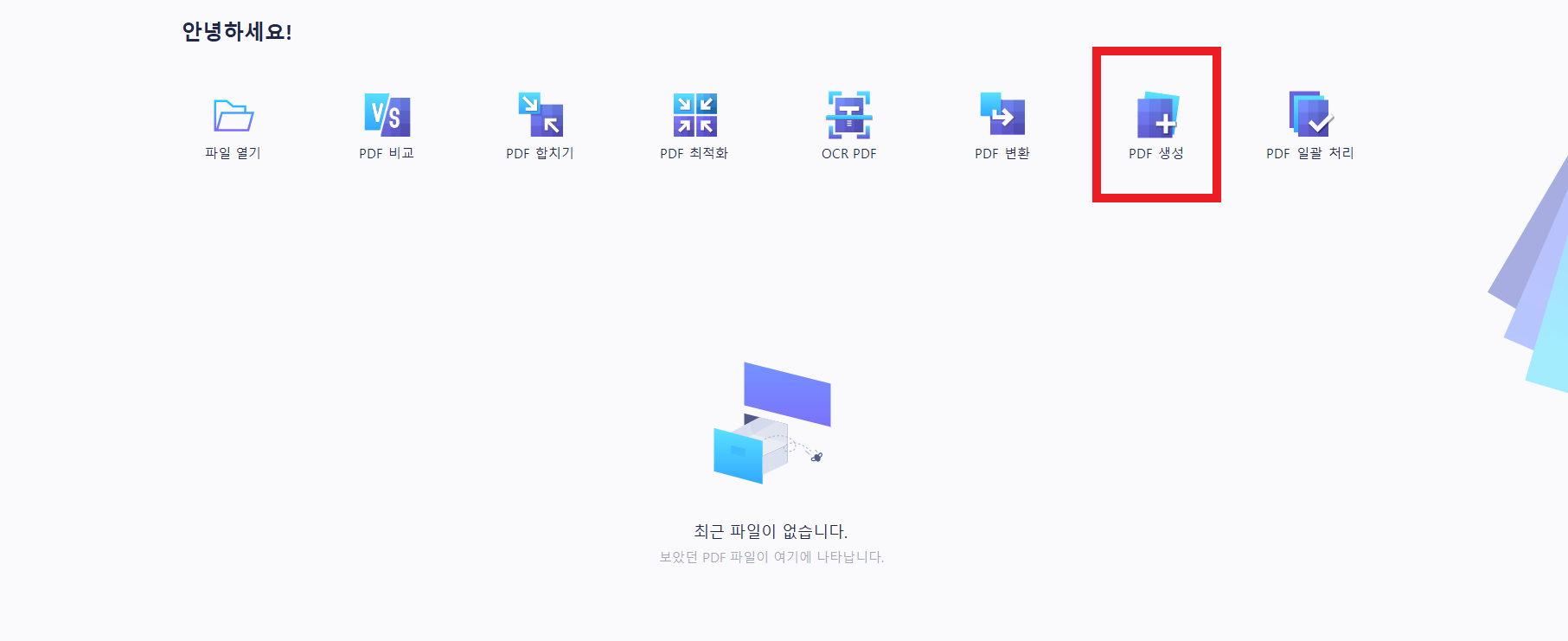
2단계: PDF로 변환된 파일 편집
원더쉐어 PDF엘리먼트는 포맷이 변경된 파일을 바로 편집할 수 있다는 큰 장점이 있습니다. 워드에서 PDF로 변경된 파일도 바로 PDF엘리먼트에서 편집을 실행할 수 있습니다. 파일 상단의 ‘편집’을 클릭한 후 화면 상단 오른쪽의 ‘파일’을 선택합니다. 모든 PDF 페이지에 텍스트와 이미지 주변에 네모난 상자가 생기면 텍스트/이미지 삭제, 편집 및 추가 등의 기본적인 기능부터 복사/붙이기 등도 실행이 가능합니다.
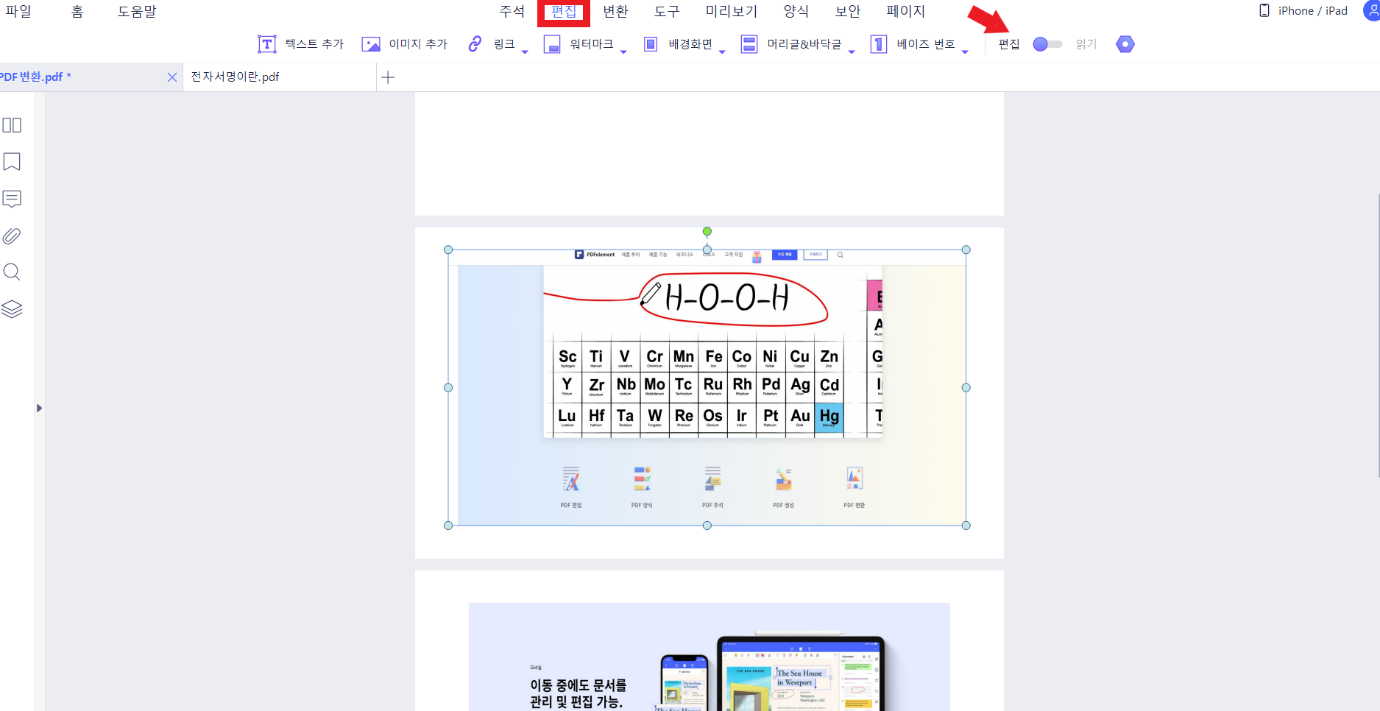
워드에서 PDF로 변환하는 방법은 원더쉐어 PDF엘리먼트와 함께 한다면 1단계에서 완성이 됩니다. 하지만 PDF엘리먼트 사용자가 아니면 어떻게 워드를 PPT로 변환을 실행할 수 있나요?
★워드에서 포맷 변경하기
워드에서 편집을 완성하고 저장하는 단계에서 다양한 포맷으로 저장할 수 있습니다. ‘파일’>’다른 이름으로 저장’을 선택한 다음, 파일 이름을 작성합니다. 그리고 포맷란을 클릭하여 ‘PDF 문서’를 선택합니다.
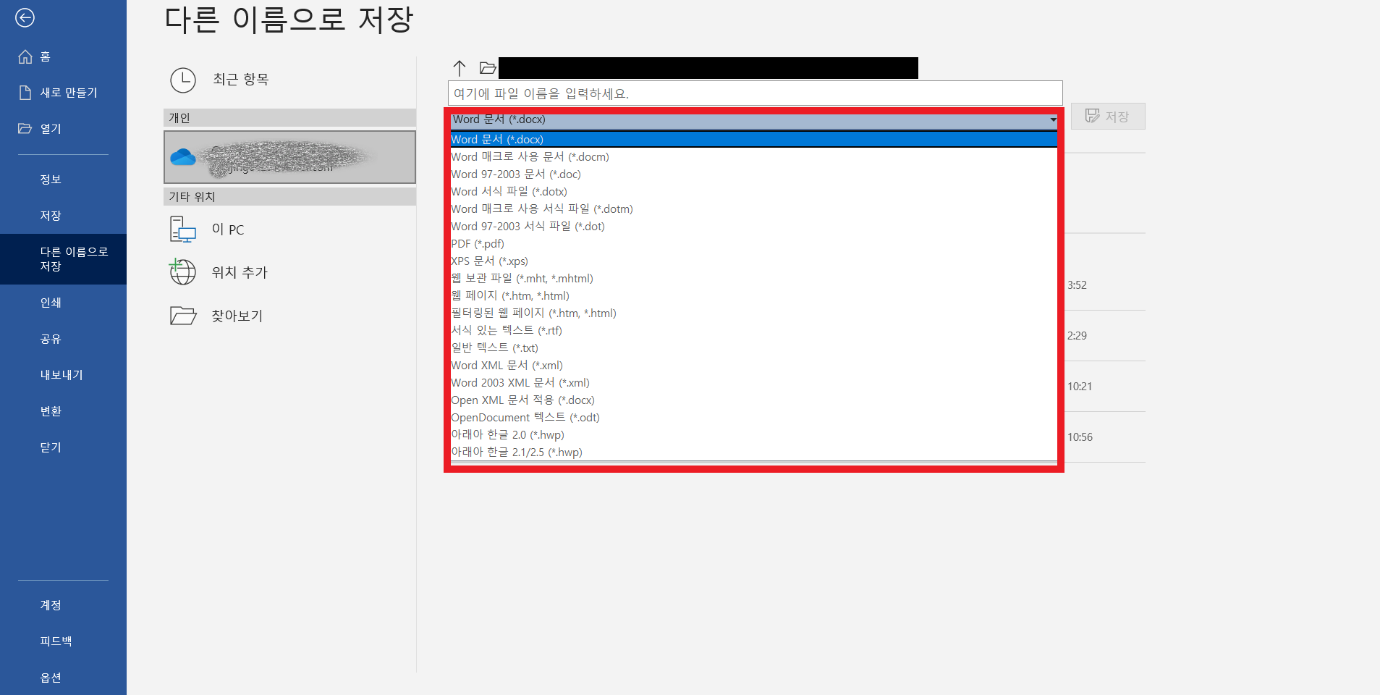
워드에서 PDF로 변경하는 방법은 다양합니다. 워드에서 문서를 저장할 때 직접 변경이 가능하고, 원더쉐어 PDFelement 사용자분들은 PDF엘리먼트는 통해 손쉽게 포맷 변환을 진행할 수 있습니다. 결국 가장 중요한 것은 사용자가 쉽게 익힐 수 있고 간단한 방법입니다.
무료 체험하기 혹은 지금 바로 PDF엘리먼트 구매하기 !
무료 체험하기 혹은 지금 바로 PDF엘리먼트 구매하기
지금 바로 PDF엘리먼트 구매하기 !
지금 바로 PDF엘리먼트 구매하기 !
Audrey Goodwin
chief Editor